| Windows截取gif动态图的软件 ScreenToGif 的安装、使用教程 | 您所在的位置:网站首页 › 有没有免费的视频截取软件 › Windows截取gif动态图的软件 ScreenToGif 的安装、使用教程 |
Windows截取gif动态图的软件 ScreenToGif 的安装、使用教程
|
目录
一、概述二、ScreenToGif2.1 ScreenToGif 介绍2.2 ScreenToGif 下载安装2.3 ScreenToGif 使用教程
👉GIF(Graphics Interchange Format),又称图形交换格式,是一种公用的图像文件格式标准,于1987年由Compu Serve公司成功研发并推出。 👉GIF用于以超文本标志语言方式显示索引彩色图像,在因特网和其他在线服务系统上得到广泛应用。GIF分为两类:静态GIF和动态GIF,后缀名都是.gif。本文介绍的截取软件主要用于截取动态gif。 👉下面介绍两款在windows使用的 gif截取软件:ScreenToGif 和 LICEcap
👉该工具允许你记录你的屏幕上的一个选定区域,从你的网络摄像头的实时反馈或从画板的实时绘图。之后,您可以编辑和保存动画为gif,apng,视频,psd或png图像。 👉ScreenToGif 官网:https://www.screentogif.com/ 👉ScreenToGif 的GitHub地址:https://github.com/NickeManarin/ScreenToGif 2.2 ScreenToGif 下载安装ScreenToGif 的下载安装也比较简单,点击上面的的官网地址进入ScreenToGif官网,根据自己的电脑配置选择对应的安装包,现在(2023-02-10 20:31:45)官网安装包的最新发布版本是2.37.1。 双击ScreenToGif.exe文件,运行程序后,出来一个比较简洁的界面,有4个比较明显的按钮, 🎈录像机是用于录制gif动图的; 🎈摄像头是用于录制电脑摄像头画面的; 🎈画板会新建一个白色画板,然后自动录制在画板上的动作; 🎈编辑器用于编辑gif图片的。 🥎编辑器教程: 在初始界面,点击第4个图标,进入gif编辑器,进入后可以对gif动态图进行编辑修改。 编辑后可以导出至GIF,APNG,视频,项目,图片以及PSD。
|
【本文地址】
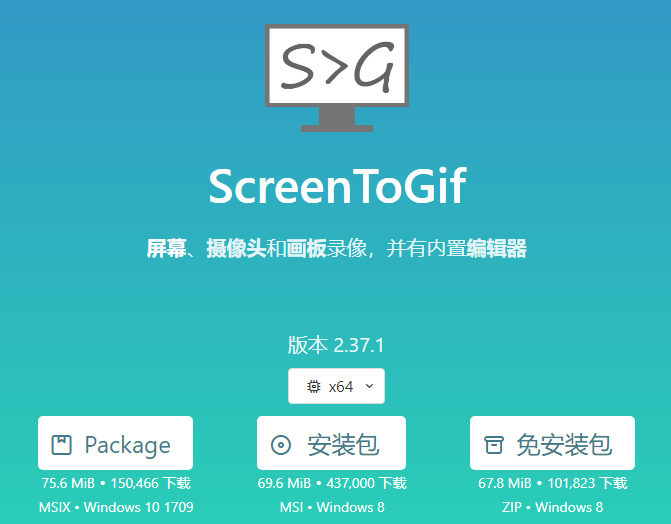 👉ScreenToGif 是一个简约、强大、免费开源于Github的gif截图、编辑工具。
👉ScreenToGif 是一个简约、强大、免费开源于Github的gif截图、编辑工具。  如果选择普通安装包,则需要在系统安装,根据安装提示一步步安装即可;我是选择免安装包,下载后是一个zip包(ScreenToGif.2.37.1.Portable.x64.zip),解压后,是一个ScreenToGif.exe文件,可以直接双击使用。
如果选择普通安装包,则需要在系统安装,根据安装提示一步步安装即可;我是选择免安装包,下载后是一个zip包(ScreenToGif.2.37.1.Portable.x64.zip),解压后,是一个ScreenToGif.exe文件,可以直接双击使用。 🥎录像机录制gif教程,总共4个步骤: 👉点击录像机,会出现一个镂空的界面; 👉调整镂空区域到电脑上需要录制的地方; 👉点击界面右下角录制按钮,录制需要的画面; 👉点击界面右下角停止按钮,完成录制;
🥎录像机录制gif教程,总共4个步骤: 👉点击录像机,会出现一个镂空的界面; 👉调整镂空区域到电脑上需要录制的地方; 👉点击界面右下角录制按钮,录制需要的画面; 👉点击界面右下角停止按钮,完成录制; 
 如果文章有帮助的话,点赞👍、收藏⭐,支持一波,谢谢 😁😁😁
如果文章有帮助的话,点赞👍、收藏⭐,支持一波,谢谢 😁😁😁